Существует возможность создавать отчёты по POS-операторам, присвоившим Данный отчет показывает, кто из операторов присвоил те или иные статусы POS-событиям. Чтобы сформировать отчёт по операторам, необходимо выполнить следующие действия:
| Note |
|---|
|
title того, чтобы иметь возможность строить отчёт - построения отчёта по POS-операторам
, необходимо, чтобы - необходимо предварительно создать и настроить в программном комплексе Интеллект
был создан и настроен |
| Info |
|---|
| Примечание | - Список POS-операторов настраивается в
разделе |
...
- Выбрать приемлемым способом Отчёт по операторам (см. раздел Выбор типа сводного POS-отчёта).
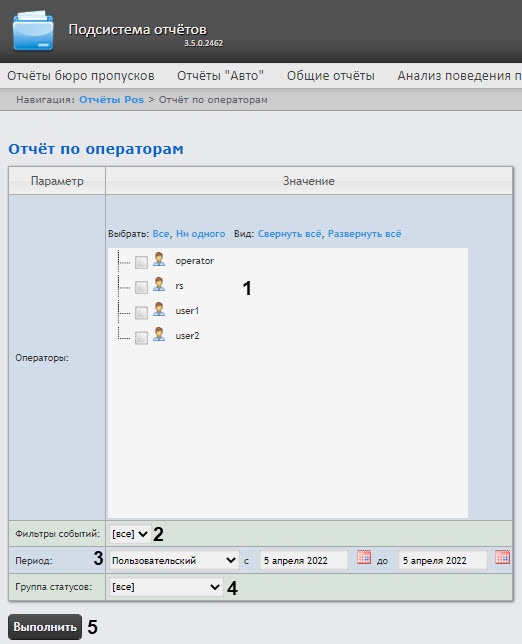 Image Modified
Image Modified Выбрать POS-операторов, по которым требуется отобразить составить отчёт, установив соответствующие флажки в списке Операторы (1).
| Info |
|---|
|
Для установки флажков в каждом пункте списка удобно использовать ссылку Все, для снятия всех флажков – ссылку Ни одного (2)
., для разворачивания структуры кассиров – ссылку Развернуть все, для сворачивания − Свернуть все.
- Указать фильтр событий, которые требуется отобразить в отчёте (3
Из раскрывающегося списка Фильтры событий выбрать, какой фильтр событий будет использоваться при формировании отчета (2
). Если выбрано значение Все, то фильтры событий не учитываются и отчет строится по всем событиям.
Задать период следующим образом: - Из раскрывающегося списка списка Период получения данных выбрать выбрать временной период , за который требуется построить отчёт по посетителям наблюдаемого объекта (4).В случае, если выбран интервал Пользовательский, необходимо ввести в поля с и до при помощи инструмента Календарь даты отчёта по кассирам (3). Если выбран период Пользовательский, то в поля с и до при помощи инструмента Календарь ввести даты начала и окончания периода времени, за который требуется построить отчёт. Инструмент Инструмент Календарь вызывается нажатием на кнопку
 Image Removed рядом с соответствующим полем.
Image Removed рядом с соответствующим полем. - В случае, если выбран интервал Пользовательский 2, необходимо дополнительно ввести с помощью кнопки
 Image Removed время начала и окончания периода, за который требуется построить отчёт.
Image Removed время начала и окончания периода, за который требуется построить отчёт. вызывается нажатием кнопки  Image Added рядом с соответствующим полем.
Image Added рядом с соответствующим полем. - Из раскрывающегося списка Группа статусов выбрать Указать группу статусов тех событий, которые требуется отобразить в отчёте (54). Если выбрано значение значение Все, в отчёте будут отображаться все события отчёт попадут все POS-события, независимо от их статуса.
- Нажать кнопку Выполнить (65).
Пример отчета по кассирам:
 Image Added
Image Added
Это В результате выполнения операции отобразится сводная таблица событий по POS-операторам в соответствии с заданными параметрами. В , где в столбце Итого по каждому типу событий будет указано их общее количество. В столбце, названном по имени именем POS-оператора, по каждому типу событий будет указано их количество, обработанное этим оператором (изменял статус). Image Removed
Image Removed
Для сохранения сводного отчёта по операторам в формате .xls следует нажать кнопку Сохранить.

![]()